
Главная страница Случайная страница
Разделы сайта
АвтомобилиАстрономияБиологияГеографияДом и садДругие языкиДругоеИнформатикаИсторияКультураЛитератураЛогикаМатематикаМедицинаМеталлургияМеханикаОбразованиеОхрана трудаПедагогикаПолитикаПравоПсихологияРелигияРиторикаСоциологияСпортСтроительствоТехнологияТуризмФизикаФилософияФинансыХимияЧерчениеЭкологияЭкономикаЭлектроника
Описание действий при работе с базой данных
|
|
Для начала работы с БД необходимо открыть файл Microsoft Access, под названием «Военная техника», нажатием на левую кнопку мыши двойным щелчком. Откроется база данных и автоматически главная кнопочная форма рис.31.
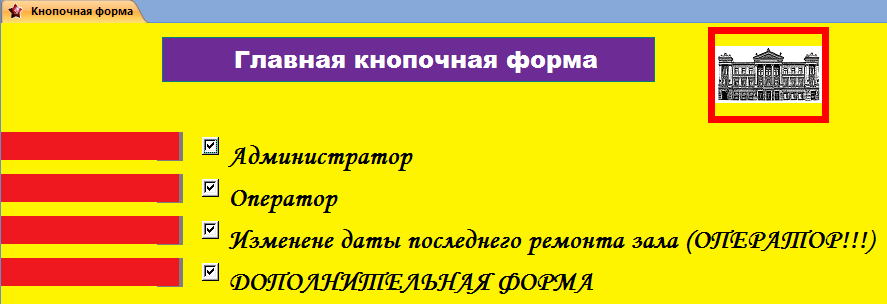
Рис. 31
Данная кнопочная форма удобна для навигации по информации, которая хранится в базе данных.
При нажатии кнопки в главной кнопочной форме «Администратор» открывается следующая страница кноп. формы рис.32.

Рис. 32
При нажатии на кнопку «Военная техника по залам (экспонаты)» открывается отчет рис.33.
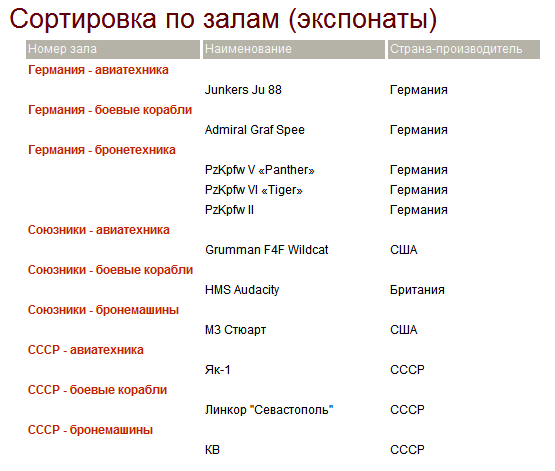
Рис. 33
При нажатии на кнопку «Ремонт залов» открывается отчет рис.34.
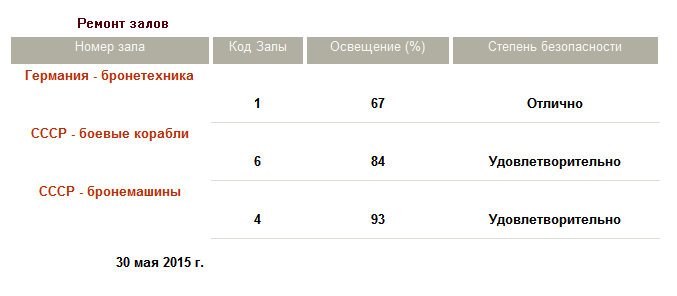
Рис. 34
При нажатии на кнопку «Военная техника (параметр – введите страну)» открывается отчет рис.35-36.
Сначала необходимо ввести страну-производителя (СССР, США, Германия и т.д.)

Рис. 35
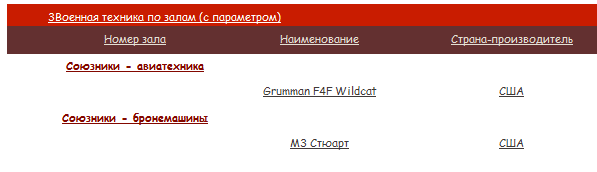
Рис. 36
При нажатии на кнопку «Покупки за неделю» открывается отчет рис.37.
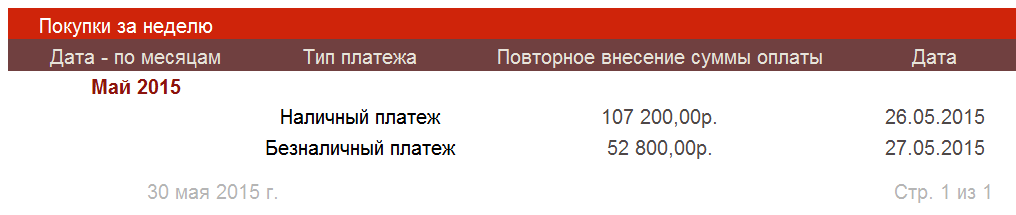
Рис. 37
При нажатии на кнопку «БАЛАНС денежных средств» открывается отчет рис.38.
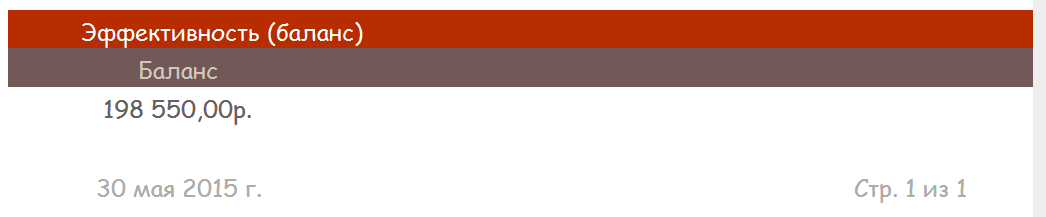
Рис.38
Кнопка «Выход» осуществляет переход на главную кнопочную форму.
При нажатии на кнопку в главной кнопочной форме «Оператор», открывается следующая страница рис.39.
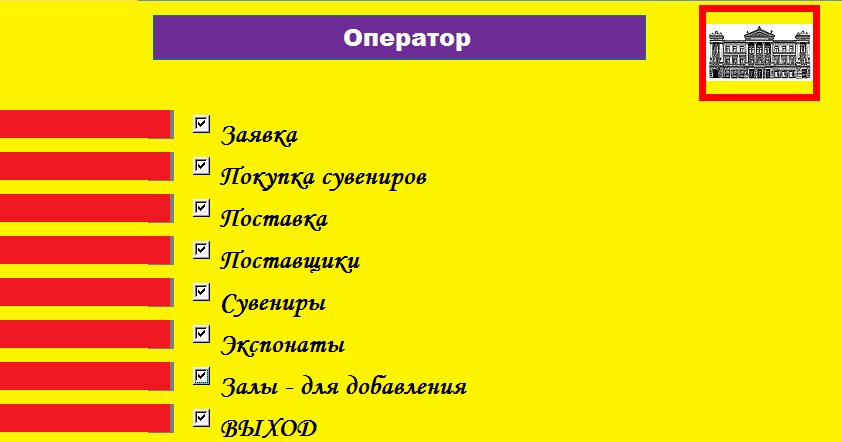
Рис. 39
При нажатии на кнопку «Заявка» открывается форма для добавления новых данных рис.40.
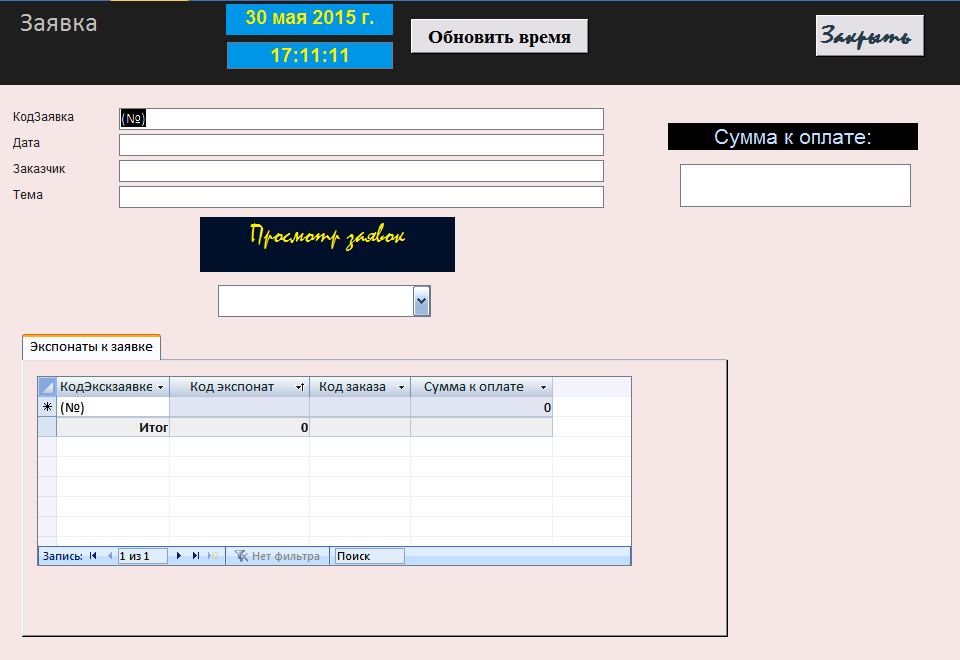
Рис. 40
При нажатии на кнопку «Покупка сувениров» открывается форма для добавления данных рис.41.
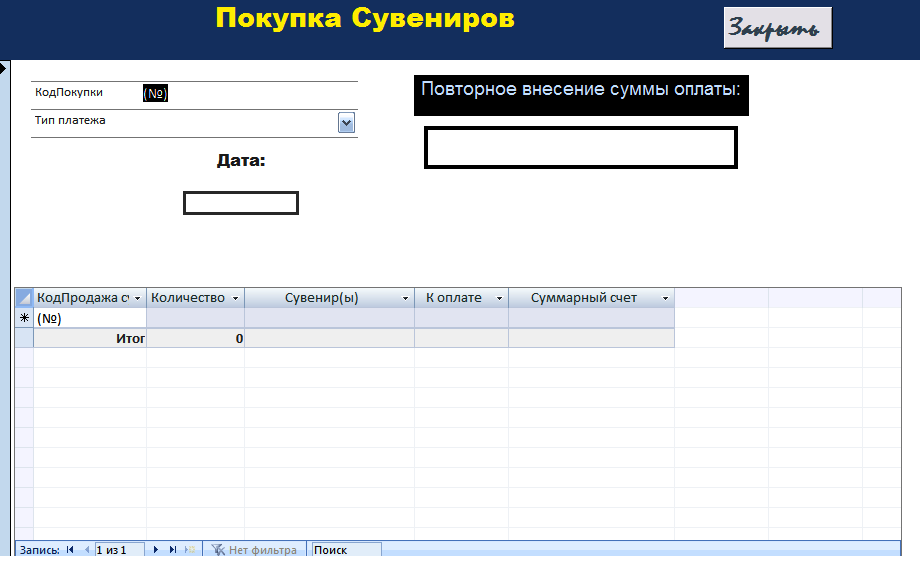
Рис. 41
При нажатии на кнопку «Поставка» открывается форма для добавления данных рис.42.
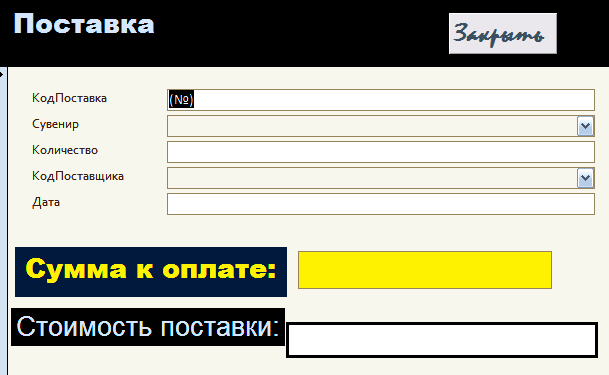
Рис.42
При нажатии на кнопку «Поставщики» открывается форма для добавления данных рис.43.
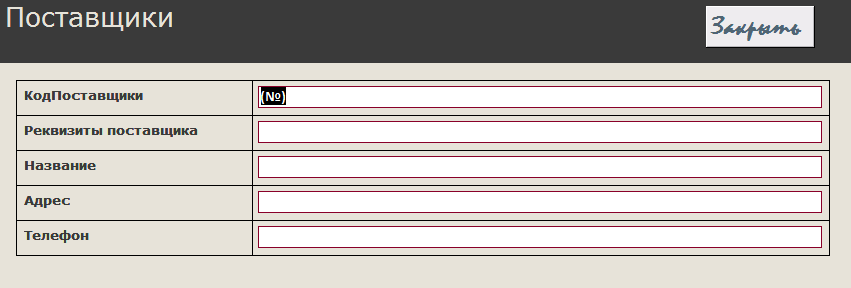
Рис.43
При нажатии на кнопку «Сувениры» открывается форма для добавления данных рис.44.
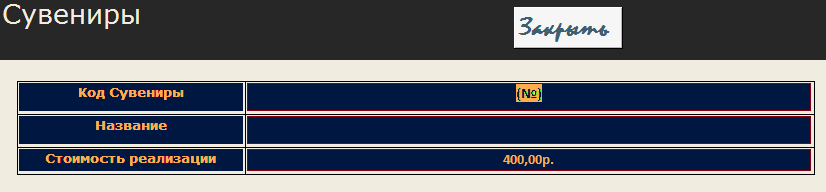
Рис.44
При нажатии на кнопку «Экспонаты» открывается форма для добавления данных рис.45.
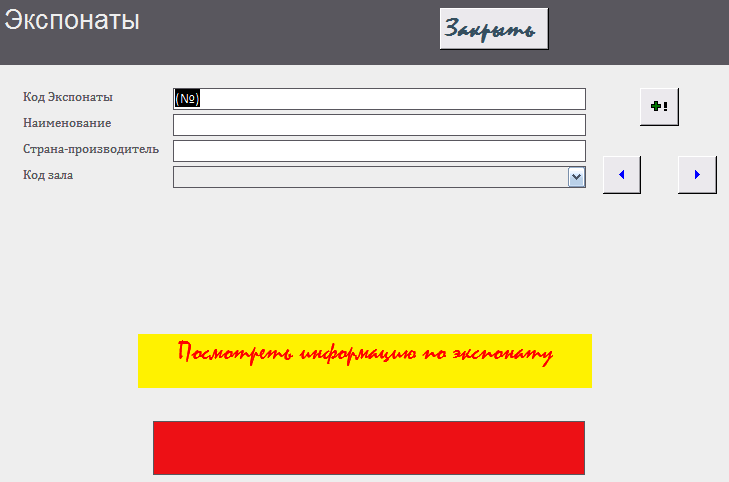
Рис.45
При нажатии на кнопку «Залы» открывается форма для добавления данных рис.46.
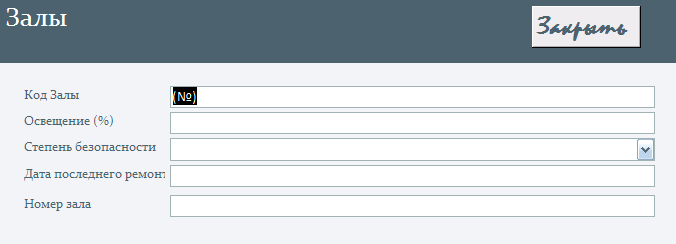
Рис.46
Кнопка «Выход» осуществляет переход на главную кнопочную форму.
При нажатии на главной странице кнопки «Изменение даты последнего ремонта зала (ОПЕРАТОР!!!)» форма для изменения данных (даты последнего ремонта зала)* рис.47.
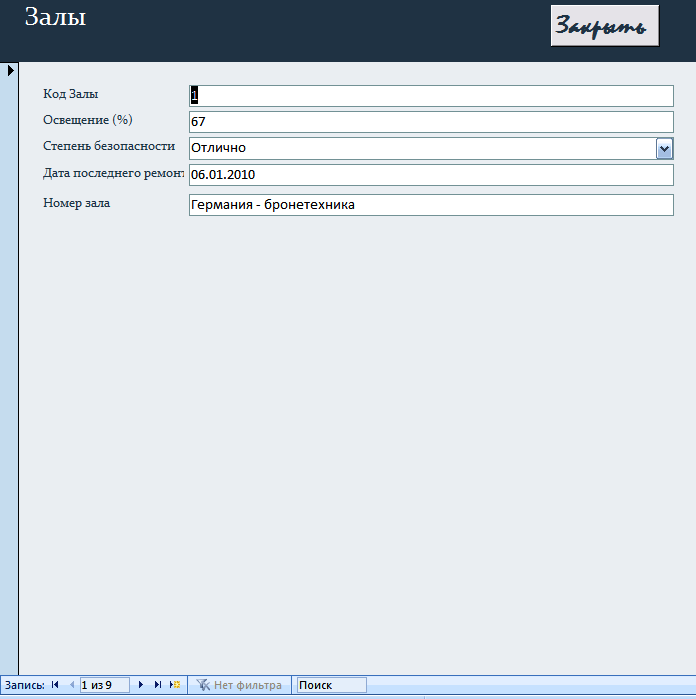
Рис. 47
* Через фильтр (поиск, поле внизу формы) можно найти необходимый зал и изменить дату последнего ремонта на соответствующую.
При нажатии на кнопку «ДОПОЛНИТЕЛЬНАЯ ФОРМА» открывается форма со вкладками, позволяющая открыть соответствующие формы для заполнения данных и выполнить запросы базы данных рис.48-49.
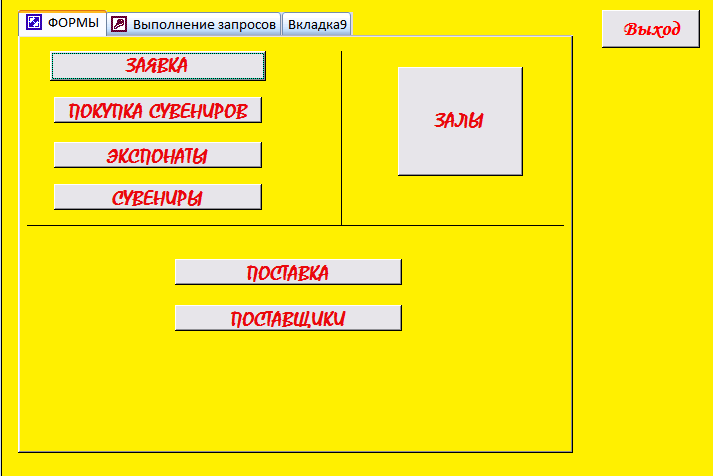
Рис.48
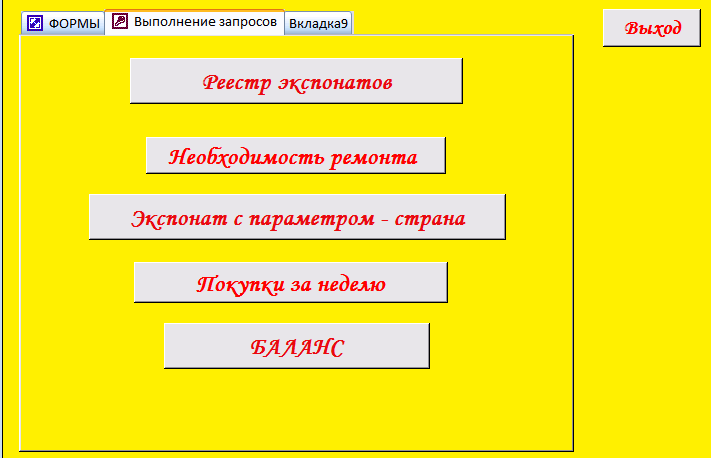
Рис.49
Заключение
В результате выполненной работы разработано техническое задание, на его основе создана база данных для военно-исторического музея Z, также составлено руководство пользователя.
Руководство пользователя содержит:
· требования к техническому и программному обеспечению для применения БД;
· требования к пользователю;
· описание базы данных, а именно описание информационных объектов, описание запросов, описание отчётов;
· описание всех действий при работе с базой данных, показаны связи интерактивных таблиц.
Благодаря разработанному руководству пользователя, с базой данных сможет работать любой сотрудник музея, прошедший необходимый инструктаж.
|
|